Conversione GIF in MP4 è una delle scelte migliori che possiate fare. Un file MP4 è più leggero, il che significa che non occuperà tanto spazio rispetto a una GIF. Allo stesso tempo, offre una qualità migliore, colori più ricchi e persino l'audio, se desiderate aggiungerlo. MP4 è anche il formato più accettato per la condivisione su social media, siti web e app. Quindi, senza ulteriori indugi, date un'occhiata alle migliori soluzioni qui sotto!
- Parte 1: GIF vs MP4
- Parte 2: AVAide Video Converter (per principianti assoluti)
- Parte 3: Kapwing (per i creatori di social media)
- Parte 4: FFmpeg (per professionisti della tecnologia)
- Parte 5: Photoshop (per team di progettazione)
- Parte 6: Scorciatoia (per utenti iPhone)
- Parte 7: Registrazione dello schermo + ritaglio (alternativa Android)
Parte 1: GIF vs MP4
GIF e MP4 possono entrambi riprodurre immagini in movimento, ma non sono realizzati allo stesso modo. Ognuno ha aspetti positivi e aspetti negativi. Imparare la differenza rende più facile capire quale usare.
1. Dimensioni del file
Le GIF sono molto più grandi perché memorizzano ogni fotogramma come un'immagine. Il formato MP4 utilizza la compressione, quindi occupa meno spazio. Questo è il motivo principale per cui il formato MP4 si carica più velocemente online.
2. Qualità
Le GIF appaiono spesso granulose o pixelate, soprattutto se presentano molti colori. Il formato MP4 mantiene dettagli migliori e movimenti più fluidi, anche ad alta risoluzione.
3. Audio
Le GIF sono silenziose perché non possono memorizzare suoni. Il formato MP4 supporta l'audio, il che lo rende più adatto per clip che necessitano di voci o musica.
4. Compatibilità
Le GIF funzionano praticamente ovunque, dalle app di messaggistica ai browser, senza supporto aggiuntivo. Anche il formato MP4 funziona sulla maggior parte dei dispositivi, ma alcune app potrebbero comprimerlo o limitarne la riproduzione.
5. Utilizzo
Le GIF vengono utilizzate principalmente per meme, reazioni o brevi loop perché sono semplici. Il formato MP4 viene utilizzato per film, vlog, tutorial e qualsiasi cosa che richieda sia qualità che audio.
Parte 2: AVAide Video Converter (per principianti assoluti)
AVAide Video Converter Trasforma facilmente le tue GIF in MP4, mantenendo gli stessi colori brillanti e la fluidità del movimento. Questo convertitore ti dà il controllo sull'aspetto finale del video. Puoi scegliere la risoluzione, regolare il frame rate, l'encoder, ecc.
Sono inoltre disponibili funzionalità di editing integrate che consentono di ritagliare, ruotare, aggiungere filtri o persino aggiungere una filigrana. Il punto forte è la velocità. Grazie alla sua avanzata tecnologia di accelerazione, il convertitore è fino a 30 volte più veloce, consentendo di risparmiare tempo durante la conversione di numerose GIF.
Passo 1Visita il sito ufficiale di AVAide Video Converter e scarica il programma. Segui le istruzioni sullo schermo fino al completamento dell'installazione. Una volta completata, apri il convertitore per iniziare.

DOWNLOAD GRATUITO Per Windows 7 o successivo
 Download sicuro
Download sicuro
DOWNLOAD GRATUITO Per Mac OS X 10.13 o successivo
 Download sicuro
Download sicuroPasso 2Sei automaticamente su Convertitore scheda. Ora, importa la tua GIF cliccando su Pulsante Aggiungi file in alto a sinistra.
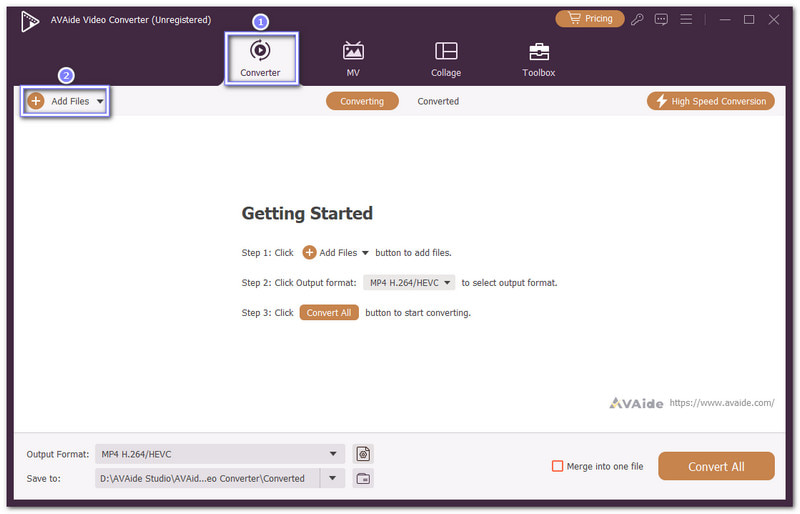
Passaggio 3Quindi, vai al Profilo menu a discesa. È dove vedrai molti formati. Sotto il video sezione, fare clic MP4 come output. Garantisce che la GIF venga salvata in formato MP4.
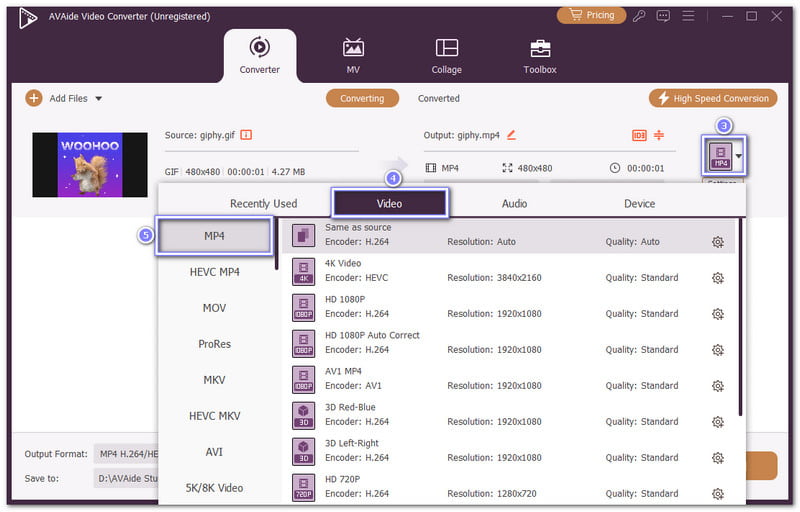
Passaggio 4Vuoi modificare le impostazioni? Fai clic su Ruota dentata pulsante. Qui puoi modificare la risoluzione, il bitrate, l'encoder e il frame rate sotto videoSe lo desideri, puoi anche modificare l'audio impostando il canale, il bitrate, l'encoder o la frequenza di campionamento. Quando sei soddisfatto della configurazione, premi Creare nuovo per salvare il profilo personalizzato.
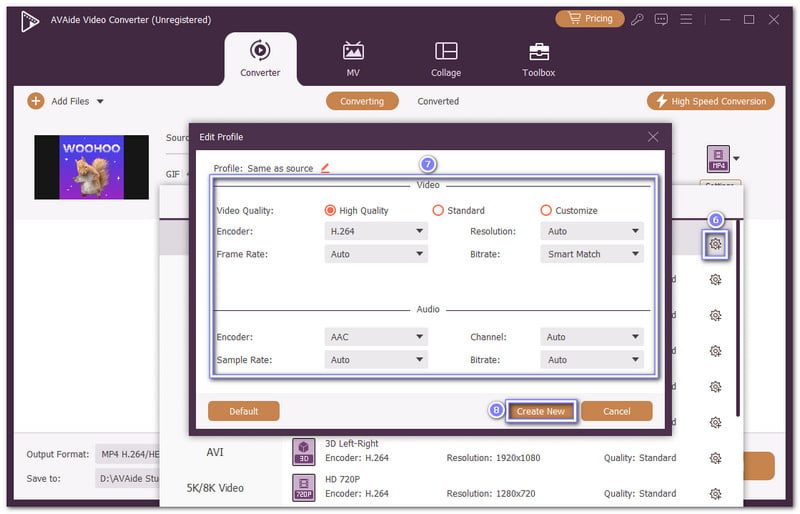
Passaggio 5Rendiamo il video più bello. Premi il pulsante Bacchetta per aprire il pannello di modifica. Puoi ruotare, ritagliare, correggere l'illuminazione e applicare filtri. Se vuoi mostrare la proprietà, incorpora una filigrana di testo o immagine. Puoi anche aggiungere un audio, regolare il volume e il ritardo. Non dimenticare di cliccare su ok dopo ogni modifica per applicarla.
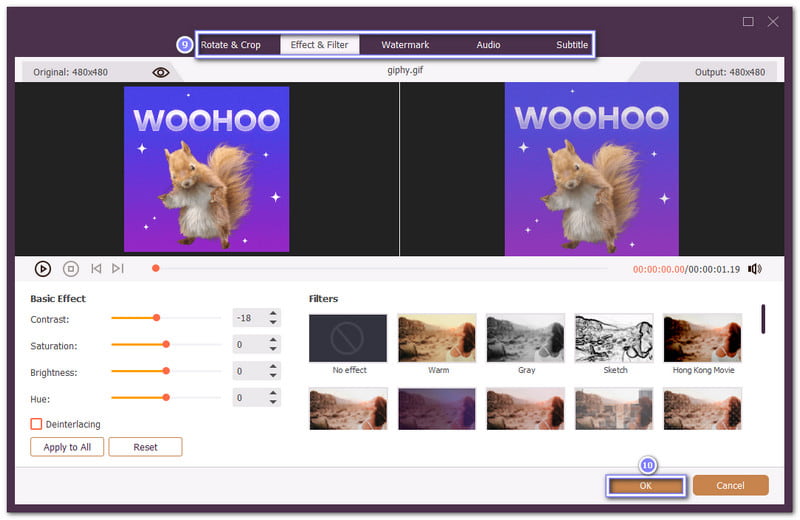
Passaggio 6Infine, quando tutto è pronto, premere il tasto Converti tutto Pulsante. Il programma inizierà a convertire la tua GIF in MP4. Attendi il completamento, quindi controlla la tua cartella locale. Il tuo MP4 convertito sarà lì, pronto per essere guardato o condiviso.
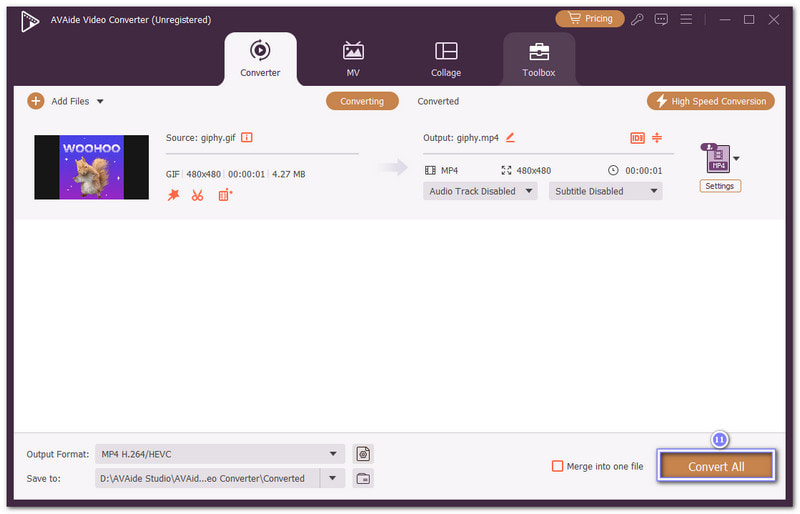
Vantaggi e svantaggi di AVAide Video Converter: AVAide Video Converter supporta quasi tutti i formati più diffusi, quindi puoi convertire GIF in MOV, MP4, AVI e altro ancora. Il convertitore ha un layout semplice, che lo rende facile da usare anche per i principianti. Tuttavia, è necessario acquistarlo per usufruire di tutte le funzionalità senza alcuna limitazione.
Parte 3: Kapwing (per i creatori di social media)
Kapwing è un editor online che ti permette di convertire facilmente GIF in MP4 online. Puoi trascinare il file GIF, incollare un link o persino partire da un modello. La piattaforma supporta diverse piattaforme con preset, come TikTok (1080×1920), Instagram (1080×1350) o Twitter/X (1280×720), il che la rende flessibile. Puoi anche incorporare filtri, regolare i colori o ritagliare il video prima di salvarlo.
Passo 1Apri il tuo browser web e cerca Kapwing - GIF to MP4 Converter.
Passo 2Clicca il Carica GIF, poi Fare clic per caricare per importare la tua GIF.
Passaggio 3Una volta caricata la GIF, puoi prima apportare alcune modifiche. Puoi ritagliare, ruotare, regolare il colore, l'illuminazione, applicare un'animazione o un filtro.
Passaggio 4Una volta soddisfatto, fai clic su Esportare pulsante e, come puoi vedere, MP4 è già impostato come Formato. Puoi anche cambiare il Risoluzione a 480p, 720p, 1080p, o 4K prima di immergersi nella conversione.
Passaggio 5Infine, fai clic su Esporta come MP4 pulsante e attendi di ricevere il file video.
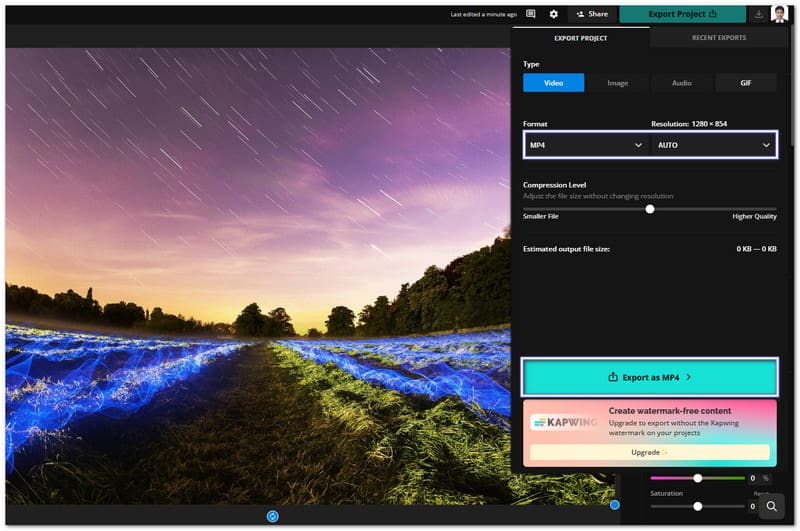
Vantaggi e svantaggi di Kapwing: Supporta la collaborazione, così i team possono lavorare sullo stesso progetto in tempo reale. Puoi anche usarlo per convertire GIF in WebM o MOV. Inoltre, puoi cambiare la risoluzione a 480p, 720p, 1080p o 4K. Tuttavia, è necessario un account per esportare senza filigrane.
Parte 4: FFmpeg (per professionisti della tecnologia)
Per chi ama il controllo, FFmpeg è l'opzione migliore per convertire le GIF in MP4. Non è un editor drag-and-drop, ma una piattaforma a riga di comando. È potente e flessibile, poiché consente di cambiare formato, ritagliare video, oppure comprimere i file utilizzando comandi digitati. Funziona su Windows, Mac e Linux ed è completamente gratuito. Sebbene la configurazione possa sembrare tecnica, molti utenti si fidano di FFmpeg perché fornisce risultati precisi che i convertitori tradizionali non sempre riescono a ottenere.
Segui i passaggi sottostanti per scoprire come funziona FFmpeg GIF in MP4!
Passo 1Per prima cosa, installa FFmpeg sul tuo computer: devi averlo pronto prima di iniziare.
Passo 2Quindi, apri il tuo CMD (Prompt dei comandi). Quindi, digita il comando:
ffmpeg -i input.gif -movflags faststart -pix_fmt yuv420p output.mp4
• -i input.gif significa che questa è la GIF che vuoi modificare.
• -movflags avvio rapido sposta i metadati all'inizio, in modo che lo streaming sia più veloce.
• -pix_fmt yuv420p assicura che l'MP4 funzioni sulla maggior parte dei lettori.
• output.mp4 è il nuovo nome del file.
Passaggio 3Premere accedere, e attendi. Presto la tua GIF diventerà un file MP4.
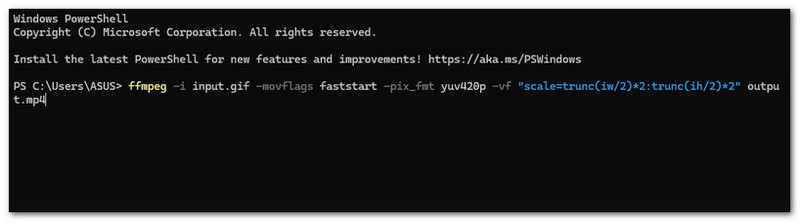
Vantaggi e svantaggi di FFmpeg: Può automatizzare le attività, consentendo di convertire in batch più GIF in MP4 contemporaneamente. L'aspetto negativo è che il programma non ha un'interfaccia grafica, il che lo rende poco intuitivo per i principianti. La curva di apprendimento è elevata e digitare un comando errato può causare errori o risultati di bassa qualità.
Parte 5: Photoshop (per team di progettazione)
Molti sanno che questa piattaforma è pensata solo per l'editing di immagini, ma funziona anche con le animazioni. È possibile esportare GIF in MP4 utilizzando Adobe Photoshop. Ciò significa che è possibile caricare una GIF nel programma ed esportarla in MP4. Il processo avviene tramite la funzione di rendering video, che offre opzioni come risoluzione, nitidezza e frame rate.
Ciò che rende Photoshop utile è il controllo creativo. È possibile regolare il colore, aggiungere effetti e perfezionare i dettagli prima di salvare il video finale. Senza dubbio, è molto popolare tra i team di design e i creatori.
Passo 1Apri Photoshop sul tuo computer.
Passo 2Vai al File scheda, premere Apriree scegli la GIF che vuoi convertire.
Passaggio 3Torna a File, scegliere Esportaree fare clic Rendering videoApparirà una finestra; digita un nome per il tuo video e scegli dove vuoi salvarlo.
Passaggio 4Nel menu, fare clic su Sequenza di immagini di PhotoshopDalle opzioni, seleziona MP4 come output. Puoi anche regolare le dimensioni del video, la qualità, il frame rate e altro ancora, se lo desideri, ma è facoltativo.
Passaggio 5Per l'ultimo passaggio, premere oke Photoshop trasformerà la tua GIF in MP4.
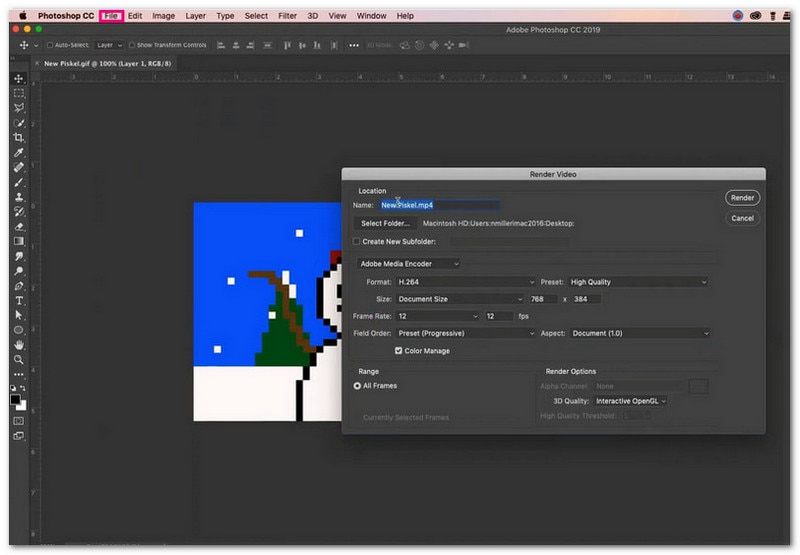
Vantaggi e svantaggi di Photoshop: È affidabile per la gestione di file GIF di grandi dimensioni o complessi. Il programma consente un controllo preciso della temporizzazione dei fotogrammi, della fusione e persino dei livelli prima dell'esportazione. Tuttavia, lo svantaggio è che Photoshop non è gratuito e l'abbonamento può essere costoso. Inoltre, è più pesante per le risorse di sistema, il che può rallentare i computer più datati.
Parte 6: Scorciatoie (per utenti iPhone)
Su iPhone, Shortcuts può trasferire GIF in MP4 senza utilizzare strumenti di terze parti. Funziona creando un flusso automatizzato che trasforma la tua GIF in un video. Puoi aggiungere un collegamento personalizzato, copiare la GIF dalle tue foto ed eseguire il comando. In pochi secondi, la versione MP4 viene salvata nella tua galleria, pronta per essere utilizzata nei messaggi o sui social media.
Passo 1Se non l'hai ancora fatto, installa Shortcuts sul tuo iPhone.
Passo 2Nella nuova pagina, premi Ottieni scorciatoiaSi aprirà nell'app Comandi rapidi.
Passaggio 3Rubinetto Aggiungi collegamentoOra, vai all'app Foto e scegli la GIF che desideri. Quindi, premi il pulsante Condividi e poi Copia foto.
Passaggio 4Apri i collegamenti ed esegui il GIF in video collegamento che hai appena aggiunto. Tocca Consenti una volta o Consenti sempre quando richiesto.
Passaggio 5Torna all'app Foto; ora vedrai il video MP4 salvato dalla GIF.
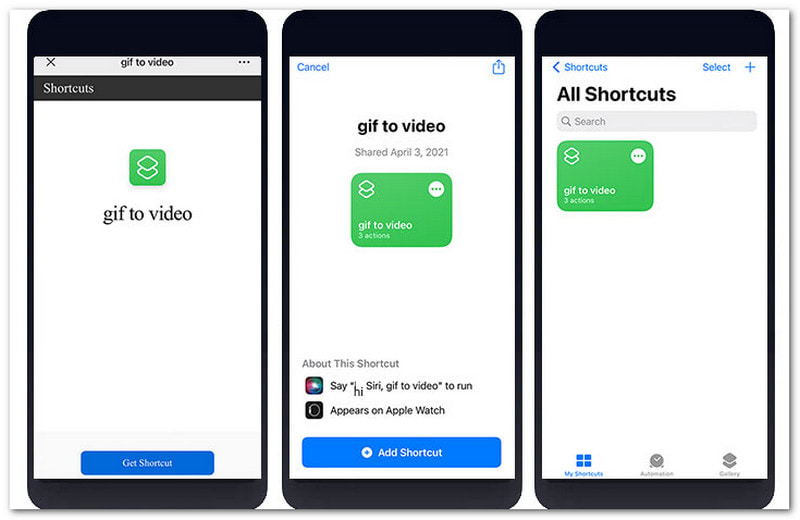
Vantaggi e svantaggi di Shortcut su iPhone: Il processo è rapido e sicuro poiché utilizza un'app nativa. Funziona anche offline una volta configurato. Lo svantaggio è che la creazione e l'esecuzione di scorciatoie possono risultare poco chiare per gli utenti alle prime armi. Inoltre, la qualità dell'output e le opzioni sono scarse rispetto agli editor professionali.
Parte 7: Registrazione dello schermo + ritaglio (alternativa Android)
Gli utenti Android possono contare sullo strumento di registrazione dello schermo integrato per esportare le GIF in MP4. Basta aprire la GIF, premere "Registra" e riprodurla a schermo intero. Una volta salvata, è possibile tagliare l'inizio e la fine per rimuovere le parti vuote. È l'opzione più veloce se non si desidera scaricare app o connettersi a Internet. Il video viene salvato direttamente nella galleria in formato MP4, facilitando la condivisione su app di chat, social media o cloud storage.
Passo 1Apri la GIF sul tuo telefono e visualizzala a schermo intero. Puoi usare la tua galleria, il file manager o qualsiasi app che riproduca GIF.
Passo 2Scorri verso il basso lo schermo e tocca Registrazione dello schermoSe non lo vedi, aggiungilo dalle impostazioni rapide.
Passaggio 3Premere Disco e lascia che la GIF venga riprodotta. Non toccare o muovere il telefono finché non termina. Una volta terminata, interrompi la registrazione. Il telefono la salverà come file MP4.
Passaggio 4Apri il nuovo video nella tua Galleria. Tocca Modificare o OrdinareTagliare le parti in eccesso all'inizio e alla fine.
Passaggio 5Salva il video tagliato. Ora hai la tua GIF in formato MP4, pronta per essere utilizzata o condivisa.
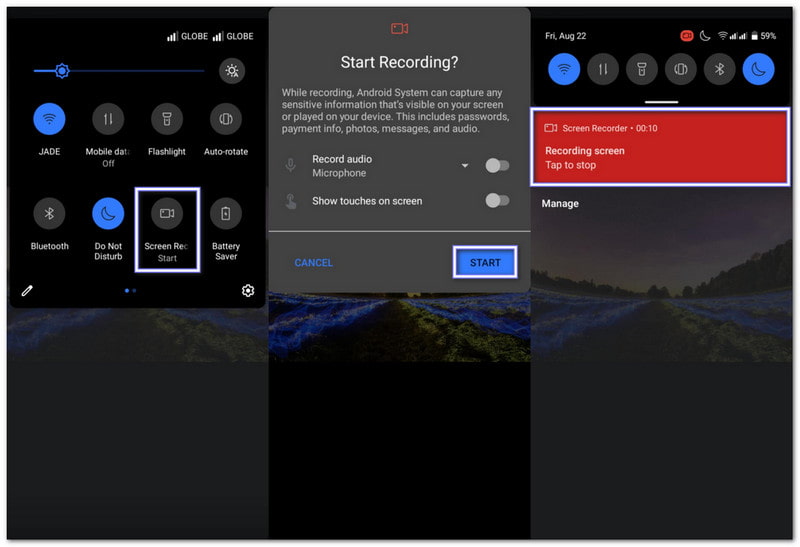
Vantaggi e svantaggi di Screen Record + Trim su Android: È gratuito e non richiede alcuna installazione aggiuntiva, quindi chiunque può utilizzarlo. Il metodo funziona su quasi tutti i telefoni Android più recenti e il video finale è pronto all'istante. Tuttavia, la qualità dipende dalla risoluzione dello schermo e non è possibile mantenere il frame rate originale. La registrazione cattura anche eventuali notifiche o movimenti dello schermo, quindi è necessario prestare attenzione durante la registrazione.
Con i nostri convertitori da GIF a MP4, ora sarà facile convertire i tuoi file in un formato universale. Il vantaggio è che questi strumenti funzionano su sistemi diversi. AVAide Video Converter, ad esempio, è compatibile sia con Windows che con Mac. Puoi usarlo non solo per convertire, ma anche per modificare i tuoi video. Semplice, veloce ed efficace. Ora puoi trasformare qualsiasi GIF in un MP4 ogni volta che ne hai bisogno.
La tua cassetta degli attrezzi video completa che supporta oltre 350 formati per la conversione in qualità senza perdita di dati.




